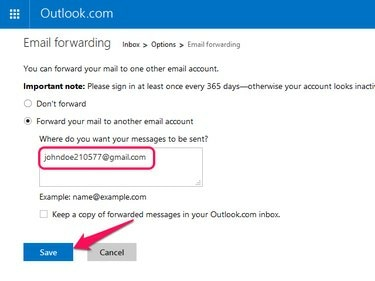
Outlook.com मेल को एकाधिक ईमेल पतों पर अग्रेषित नहीं कर सकता है।
छवि क्रेडिट: माइक्रोसॉफ्ट की छवि सौजन्य
यदि आप हाल ही में Outlook.com -- Microsoft की Hotmail सेवा का नया नाम -- से Gmail में चले गए हैं, तो आप मेल सेट करके Gmail में आपके पुराने Outlook.com पते पर भेजी गई मेल को स्वचालित रूप से प्राप्त कर सकता है अग्रेषित करना। वैकल्पिक रूप से, Outlook.com में POP3 को सक्षम करने से आप अपने पुराने खाते से नए और मौजूदा दोनों ईमेल को Gmail में आयात कर सकते हैं।
नए ईमेल अग्रेषित करना
स्टेप 1
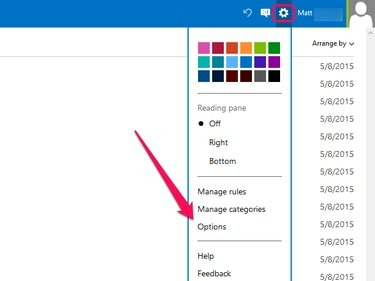
आउटलुक डॉट कॉम
छवि क्रेडिट: माइक्रोसॉफ्ट की छवि सौजन्य
अपने Outlook.com खाते में लॉग इन करें, क्लिक करें दांत आइकन और चुनें विकल्प मेनू से।
दिन का वीडियो
चरण दो

आउटलुक डॉट कॉम
छवि क्रेडिट: माइक्रोसॉफ्ट की छवि सौजन्य
दबाएं ईमेल अग्रेषण के तहत लिंक अपने खाते का प्रबंधन।
चरण 3
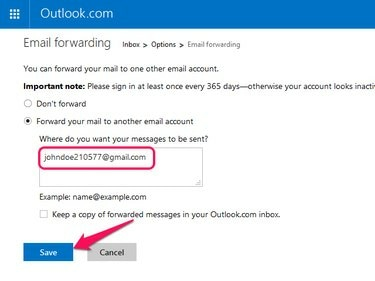
वैकल्पिक रूप से, एक कॉपी रखें चुनें... यदि आप नहीं चाहते कि Outlook.com अग्रेषित ईमेल मिटाए।
छवि क्रेडिट: माइक्रोसॉफ्ट की छवि सौजन्य
चुनते हैं अपने ईमेल को दूसरे ईमेल खाते में अग्रेषित करें चुनें और टेक्स्ट फील्ड में अपना जीमेल एड्रेस डालें। अपनी नई सेटिंग्स सहेजें।
नए और मौजूदा ईमेल माइग्रेट करना
स्टेप 1
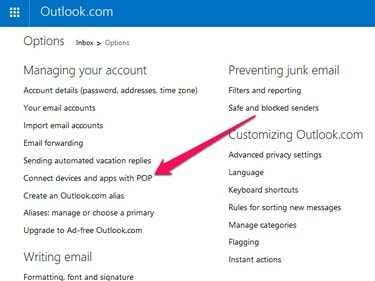
आउटलुक डॉट कॉम
छवि क्रेडिट: माइक्रोसॉफ्ट की छवि सौजन्य
Outlook.com विकल्प पृष्ठ को क्लिक करके खोलें दांत आइकन और चयन विकल्प। अंतर्गत अपने खाते का प्रबंधन, चुनते हैं डिवाइस और ऐप्स को POP से कनेक्ट करें।
चरण दो
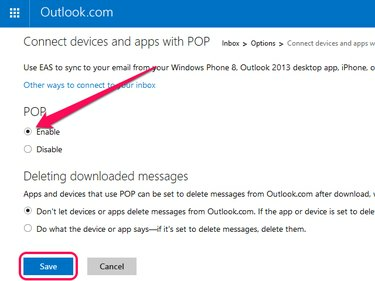
डिवाइस या ऐप्स न दें चुनें... अगर आप नहीं चाहते कि जीमेल आपके आउटलुक डॉट कॉम अकाउंट से मेल डिलीट करे।
छवि क्रेडिट: माइक्रोसॉफ्ट की छवि सौजन्य
चुनते हैं सक्षम और क्लिक करें सहेजें।
चरण 3

जीमेल लगीं
छवि क्रेडिट: चित्र गूगल के सौजन्य से
जीमेल में लॉग इन करें, खोलें दांत मेनू और क्लिक समायोजन।
चरण 4
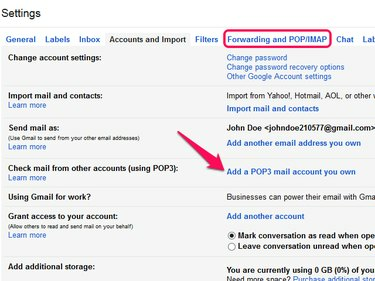
POP3 मेल खाता जोड़ें का चयन करना... एक नई पॉप-अप विंडो खोलता है।
छवि क्रेडिट: चित्र गूगल के सौजन्य से
खोलें अग्रेषण और पीओपी/आईएमएपी टैब और चुनें अपना एक POP3 मेल खाता जोड़ें।
चरण 5

जीमेल लगीं
छवि क्रेडिट: चित्र गूगल के सौजन्य से
टेक्स्ट फ़ील्ड में अपना Outlook.com ईमेल पता दर्ज करें और क्लिक करें अगला कदम।
चरण 6

Gmail स्वचालित रूप से Outlook.com के लिए सही सेटिंग्स के साथ पोर्ट और सर्वर फ़ील्ड को पॉप्युलेट करता है।
छवि क्रेडिट: चित्र गूगल के सौजन्य से
में अपना Outlook.com ईमेल पता और पासवर्ड दर्ज करें उपयोगकर्ता नाम तथा कुंजिका फ़ील्ड और क्लिक करें खाता जोड़ो अपना नया POP3 खाता सहेजने के लिए। वैकल्पिक रूप से, सक्षम करें पुनर्प्राप्त संदेश की एक प्रति सर्वर पर छोड़ दें अपना नया खाता सहेजने से पहले यदि आप नहीं चाहते कि Gmail आपके Outlook.com खाते से ईमेल आयात करने के बाद उन्हें स्वचालित रूप से हटा दे।
टिप
यदि आप Outlook.com में मेल अग्रेषण सक्षम करते हैं, तो भी आपको वर्ष में कम से कम एक बार अपने खाते में लॉग इन करना होगा ताकि Microsoft आपका खाता बंद न कर सके। POP3 का उपयोग करके, आप Gmail में अधिकतम पांच ईमेल खातों से संदेश आयात कर सकते हैं।



